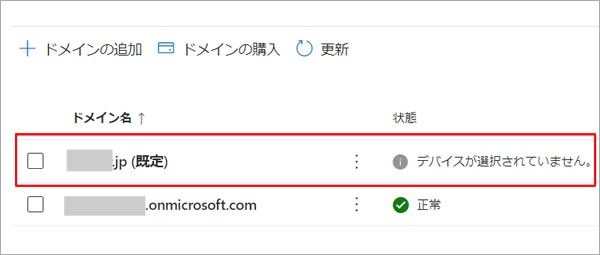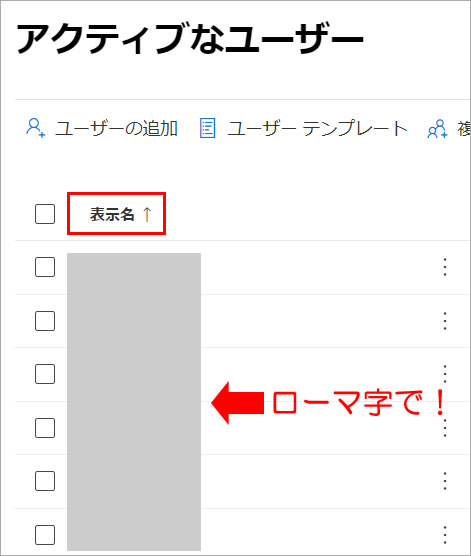私がいろいろとパソコンの設定をさせてもらっている某企業で初のOffice365導入…。プリインストール版にするかOffice365にするか、かなり悩まれて初めてOffice365のライセンス契約をした。私ももちろん初めての一般法人向けのOffice365。まずWeb上でいろいろと設定をするのね…。メールで設定方法が送られて来て、YouTubeを見ながら設定をして下さいと書いてあった。Microsoftの公式のYouTubeだが、2年前のYouTubeなので今の画面と少し違う…。なので、まあこんな感じか?と進めていった。
上記の動画を見ていて、ん?と思った。ドメインがどうのこうのと言っている。今書いている私のブログで言うとドメインは「rara-haha.com」になる。まあ今どき、自社のWebサイト(ドメイン)を持たない企業は減って来てはいるが、そんな大がかりな設定になるとは思わなかった。
契約しているレンタルサーバにDNSレコードの設定が必要と言っている。マイクロソフト側で設定してある「●●.onmicrosoft.com」を使用して設定しても良いのだが、独自のドメインを使用することを推奨しているようなので、独自ドメインの方で設定して行くことにした。
とりあえずDNSレコード登録は所有権の確認のみ
今回私としてはとりあえずOffice365が使えたら良いので、DNSレコードも1つのみ、最初の部分のみ登録した。上のYouTube、時間で言うと12:45ぐらいのところで言っている「txtというレコードを登録して所有権の確認ができます」のところのみ行った。所有権を確認するだけで独自ドメインでOffice365の登録が出来るので。
すると下記のようにドメイン設定が完了した。「デバイスが選択されていません。」と表示されているがOffice365の設定は問題なく出来ている。
ユーザー登録の表示名はローマ字で登録
その後、Office365をインストールするユーザーを登録していくのだが、表示名登録は気を付けて行う。その表示名がパソコンのユーザーフォルダになるので。私は最初、使用者のお名前(漢字)で登録したらそのお名前のフォルダで設定されてしまった。
C:\Users\●●
の●●の部分のフォルダ名が表示名で登録される。この部分はローマ字の方が無難なので、私は表示名はローマ字で登録した。
Office365、ま~あ最初の登録は大変だった。他にもいろいろと躓きながら登録して行ったが、管理はしやすいかな…と言った感じ。まだ登録し始めたばかりなので、今からも問題が出てくるだろうか…。